Excel을 사용하는 것은 작업 환경에서나 가정에서나 유용하다는 것은 부인할 수 없는 사실이지만 대부분의 사람들은 필요할 때만 사용하고 데이터 입력에 대한 두려움과 관련된 것으로 간주합니다. 실제로 Microsoft Excel에서 중요한 바로 가기 키를 사용하면 대부분의 작업을 더 빠르고 쉽게 수행할 수 있으므로 경험이 향상됩니다.
Microsoft Excel은 Microsoft Office에서 제공되는 훌륭한 응용 프로그램 중 하나입니다. 내장된 공식 계산기를 사용하여 Excel에서 수학 계산을 수행할 수 있습니다. 또한 파이 차트와 그래프를 스프레드시트에 삽입할 수 있습니다.
많은 회사에서 Excel을 사용하여 계정 기록 및 계산을 추적합니다. 작업 완료 속도를 높이는 Excel 단축키를 학습하면 더 능숙해질 수 있습니다. 100개 이상의 Microsoft Excel 바로 가기가 있습니다.
Excel 바로 가기 사용의 장단점
일반적으로 Excel 바로 가기를 모두 알고 있으면 단점이 없지만 항상 사용하면 다른 기술 및 옵션을 침해할 수 있습니다. 여기에는 옵션이 있는 것이 가장 좋습니다. 짧은 방법과 긴 방법, 그리고 둘 다에 포함된 모든 기능을 알아야 하기 때문입니다.
장점
- 빠른
- 쉬운
– 직관적
– 생산성 향상
단점
– 전체 키보드 필요
- 오버 클릭 가능성
– 확장 옵션을 표시하지 않음
또한 다음을 수행할 수 있습니다. 사다 엑셀 2019 성경 Amazon에서 이 MS Office 프로그램으로 가능한 더 많은 기능을 배우십시오.
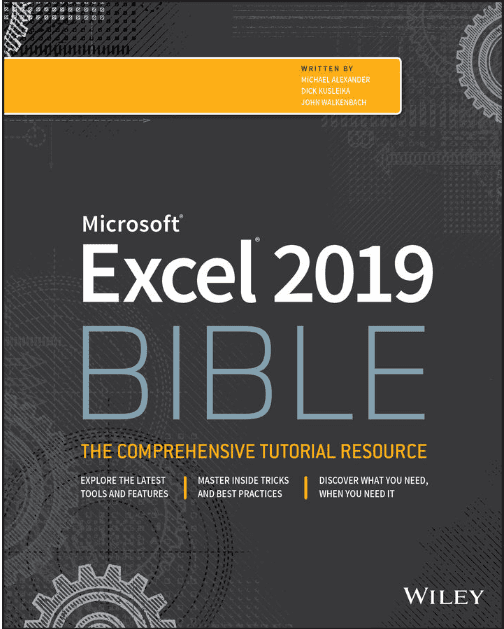
통합 문서 바로 가기
Ctrl + N – 새 통합 문서를 엽니다.
Ctrl + O –기존 통합 문서 열기
Ctrl + S –통합 문서 저장
Ctrl + W –활성 통합 문서를 닫습니다.
Ctrl + X – 통합 문서(셀)에서 강조 표시된 영역의 내용을 잘라냅니다. 셀은 Excel 스프레드시트에서 가장 작은 영역 단위입니다.
Ctrl + V –선택한 셀의 내용을 클립보드에 복사합니다.
Ctrl + Z- 입력 오류 실행 취소
Ctrl + P –인쇄 대화 상자를 엽니다.
텍스트 서식 단축키
Ctrl + 1 –통합 문서의 셀에 대한 서식 대화 상자를 엽니다.
Ctrl + T –셀을 선택하고 Ctrl + T를 누릅니다. 선택한 셀이 표가 됩니다.
수식 바로 가기
Ctrl + `- 하자 수식과 셀 값 사이를 전환합니다.
Ctrl + '-선택한 셀의 수식을 다른 셀에 적용
탭 -V에 사용됩니다. 조회.
F4 –셀의 참조 값을 표시합니다.
탐색 바로 가기
Ctrl + F –다음을 엽니다. 찾다 대화 상자
Ctrl + G – 연다 이동 대화 상자
Ctrl + 탭 –다른 통합 문서 간에 이동할 수 있습니다.
Ctrl + 끝 –현재 통합 문서의 마지막 셀로 이동합니다.
Ctrl + Home - 이동 활성 통합 문서의 첫 번째 셀로 이동
Ctrl + PgUp 및 Ctrl + PgDn – 이러한 바로 가기 키를 사용하면 통합 문서의 여러 페이지를 탐색할 수 있습니다. Ctrl + PgUp은 현재 페이지의 다음 시트로 이동합니다. 마찬가지로 Ctrl+Pgdn은 현재 페이지의 이전 시트로 이동합니다.
데이터 선택 단축키
Ctrl + A – 통합 문서의 전체 텍스트를 선택합니다.
Ctrl + 스페이스바 – 전체 열을 선택합니다. 필요한 열의 셀에 포인터를 놓고 Ctrl + Space를 입력합니다. 전체 열이 선택됩니다.
Shift + 스페이스바 –전체 행을 선택합니다. 필요한 행에 포인터를 놓고 Shift + Space를 입력합니다. 전체 행이 선택됩니다.
데이터 입력 단축키
F2 –선택한 셀을 편집할 수 있습니다.
알트 + 엔터 - 셀을 편집하는 동안 셀에 새 줄을 입력할 수 있습니다.
Ctrl + D –셀 서식을 복사하고 이 서식을 선택한 셀 범위에 적용할 수 있습니다.
Ctrl +; –선택한 셀에 현재 날짜 및 시간 삽입
이러한 바로 가기 키를 사용하면 Excel을 보다 효율적으로 사용하여 작업을 더 쉽게 만들고 Excel 작업 시간을 줄이는 데 도움이 됩니다.